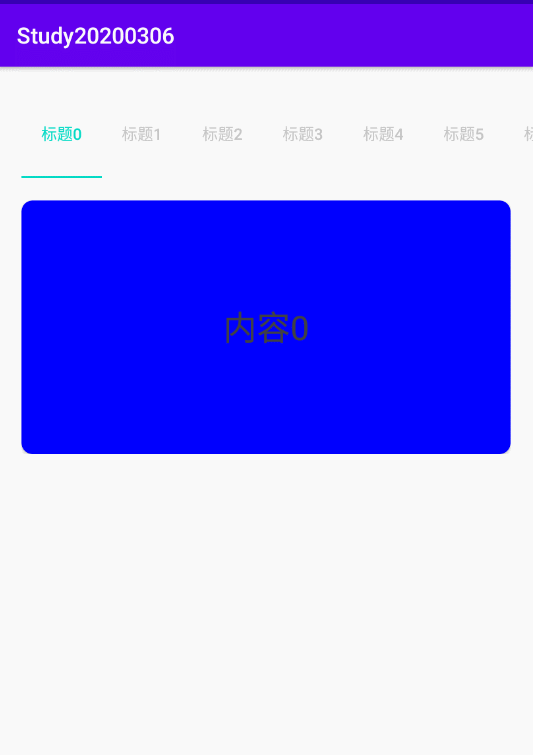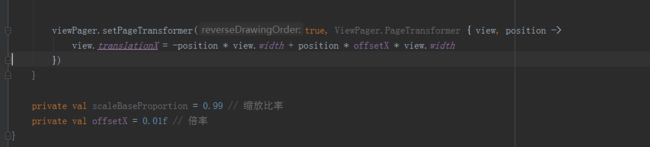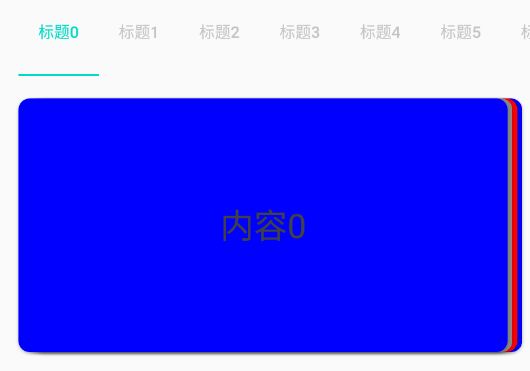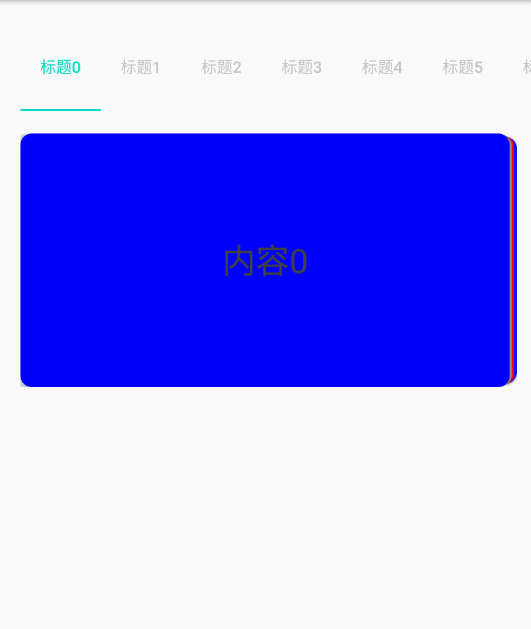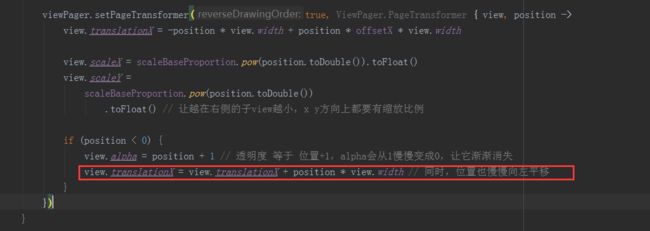前言
2020年后第一篇,来点轻松的话题吧。在家办公,UI美眉心血来潮要搞一个滑动特效。 ViewPager+TabLayout ,老生常谈的东西了。ViewPager 是基础的滑动切换控件,TabLayout 是 和ViewPager配合使用的 标题栏部分(但是TabLayout也可以脱离ViewPager 独立使用). 根据查到的资料显示,谷歌工程师在ViewPager创立之时,就给 风骚的动画特效预留了接口,我们可以很方便地去使用这个接口进行动画编程,但是TabLayout就比较悲情,不但动画没预留接口,甚至一些常规操作的接口都没有提供,所以网上也出现了一些人按照 原TabLayout的代码,自己去创造新的xxTabLayout控件。
本文将提供ViewPager+TabLayout 的 实例效果,开发思路 ,以及Demo github工程. 有兴趣的童鞋们希望可以留言多多交流。
Demo地址:https://github.com/18598925736/StudyTabLayout
正文大纲
- 参考效果
- 前置技能
- 实现思路
- 关键代码
- 思维拓展
正文
参考效果
上图 UI 美眉给的手机录屏,是蚂蚁财富app某一个版本上的滑动切换效果.
我们需要开发的是 下面这一半 这个滑动切换的控件。
前置技能
经过对ViewPager可能特效的研究,发现它自身就带有这种动画特效的可能性,不用我们去自定义控件。
但是上方的TabLayout字体大小变化,指示器indicator的长度和位置变化,谷歌给的TabLayout貌似没法弄,所以只能自己DIY了.
要完成这个特效,两个技能必须就位:
android 视图动画
android体系中比较原始的一种动画类型。原理,是将view的绘制过程在指定区域,按照指定规则再进行一遍,但是原本view所携带的事件交互,则不受影响。由于无法真正地继承事件交互,所以被属性动画所取代。但是它仍然有自己的价值。在不涉及到交互,只考虑视觉效果的情况下,它的效率反而比属性动画更高。-
数学建模思想
不要误会,这里说的数学建模是一种思维方式,把我们肉眼看到的现象,用数学公式的形式表达出来而已,并不是什么高深的操作。学过自定义控件并且 深入实践过的童鞋应该能够体会到,要想真正从0开始完成一个
DIY控件,会有大量的数学计算,而拥有好的数学思维能力,能够在自定义的时候如鱼得水。
实现思路
一 ,源码研究
要对ViewPager进行特效改造,那么首先我们要知道ViewPager是一个容器ViewGroup,它内部的子View是如何摆放的,虽然从视觉上我们能够感觉到 子view是横向摆放的,但是作为技术人,就要敢于追根究底,用源码说话。
进入源码,找到 onLayout方法(以下是我提炼的关键代码):
protected void onLayout(boolean changed, int l, int t, int r, int b) {
final int count = getChildCount();
...
for (int i = 0; i < count; i++) {
if (child.getVisibility() != GONE) {
final LayoutParams lp = (LayoutParams) child.getLayoutParams();
int childLeft = 0;
int childTop = 0;
if (lp.isDecor) {
...
}
}
}
...
for (int i = 0; i < count; i++) {
final View child = getChildAt(i);
if (child.getVisibility() != GONE) {
final LayoutParams lp = (LayoutParams) child.getLayoutParams();
ItemInfo ii;
if (!lp.isDecor && (ii = infoForChild(child)) != null) {
int loff = (int) (childWidth * ii.offset);
int childLeft = paddingLeft + loff;
int childTop = paddingTop;
if (lp.needsMeasure) {
// This was added during layout and needs measurement.
// Do it now that we know what we're working with.
lp.needsMeasure = false;
final int widthSpec = MeasureSpec.makeMeasureSpec(
(int) (childWidth * lp.widthFactor),
MeasureSpec.EXACTLY);
final int heightSpec = MeasureSpec.makeMeasureSpec(
(int) (height - paddingTop - paddingBottom),
MeasureSpec.EXACTLY);
child.measure(widthSpec, heightSpec);
}
if (DEBUG) {
Log.v(TAG, "Positioning #" + i + " " + child + " f=" + ii.object
+ ":" + childLeft + "," + childTop + " " + child.getMeasuredWidth()
+ "x" + child.getMeasuredHeight());
}
child.layout(childLeft, childTop,
childLeft + child.getMeasuredWidth(),
childTop + child.getMeasuredHeight());
}
}
}
}
上面代码中,对 count 进行了两轮循环,其中第一轮是针对 lp.isDecor 为 true的,
意为:如果当前view是一个 decoration 装饰,并不是adapter提供的view 则返回 true
显然,我们要探讨的是 adapter提供的View 是如何摆放的,所以忽略这一块。
而在下面的循环中,可以看到
child.layout(childLeft, childTop,
childLeft + child.getMeasuredWidth(),
childTop + child.getMeasuredHeight());
这个便是child的排布的核心代码,追溯这4个参数,可以得知:第 1,3 参数 表示 left ,right , 他们都和一个 int loff = (int) (childWidth * ii.offset); 挂钩,而 第2,4 参数表示 top,bottom , 则 并没有与 任何动态参数相挂钩。
因此可以断定,ViewPager的子View排布,只会存在X轴方向上的位置偏差,在Y方向上会保持上下平齐。
其实还可以继续追溯 int loff = (int) (childWidth * ii.offset); 看看 x轴方向上的位置偏差是如何造成的,但是目的已经达到,到有必要的时候再去追查。
确定是横向排布,那么左右滑动逻辑又是怎么样的呢?
找到 onTouchEvent() 方法, 并且在其中找到 ACTION_MOVE 逻辑分支:
case MotionEvent.ACTION_MOVE:
if (!mIsBeingDragged) {
final int pointerIndex = ev.findPointerIndex(mActivePointerId);
if (pointerIndex == -1) {
// A child has consumed some touch events and put us into an inconsistent
// state.
needsInvalidate = resetTouch();
break;
}
final float x = ev.getX(pointerIndex);
final float xDiff = Math.abs(x - mLastMotionX);
final float y = ev.getY(pointerIndex);
final float yDiff = Math.abs(y - mLastMotionY);
if (DEBUG) {
Log.v(TAG, "Moved x to " + x + "," + y + " diff=" + xDiff + "," + yDiff);
}
if (xDiff > mTouchSlop && xDiff > yDiff) {
if (DEBUG) Log.v(TAG, "Starting drag!");
mIsBeingDragged = true;
requestParentDisallowInterceptTouchEvent(true);
mLastMotionX = x - mInitialMotionX > 0 ? mInitialMotionX + mTouchSlop :
mInitialMotionX - mTouchSlop;
mLastMotionY = y;
setScrollState(SCROLL_STATE_DRAGGING);
setScrollingCacheEnabled(true);
// Disallow Parent Intercept, just in case
ViewParent parent = getParent();
if (parent != null) {
parent.requestDisallowInterceptTouchEvent(true);
}
}
}
// Not else! Note that mIsBeingDragged can be set above.
if (mIsBeingDragged) {
// Scroll to follow the motion event
final int activePointerIndex = ev.findPointerIndex(mActivePointerId);
final float x = ev.getX(activePointerIndex);
needsInvalidate |= performDrag(x);
}
break;
我们需要关注的只是 X方向上的拖拽有什么规律. 所以,顺着final float x = ev.getX(pointerIndex); 这个变量去找关键方法, 最终锁定:performDrag(x); 它是处理X方向上位移的关键入口。
private boolean performDrag(float x) {
boolean needsInvalidate = false;
final float deltaX = mLastMotionX - x;
mLastMotionX = x;
...
// Don't lose the rounded component
mLastMotionX += scrollX - (int) scrollX;
scrollTo((int) scrollX, getScrollY()); // 关键代码1, 控件在画布上的横像滚动
pageScrolled((int) scrollX);// 关键代码2,将 scrollX进一步往下传递
return needsInvalidate;
}
发现两句关键代码,一个是处理滑动的 scrolllTo,一个是把scrollX往下传递的 pageScrolled(scrollX). 前面一句都明白,但是这个第二句就有点不懂了,继续深入。
private boolean pageScrolled(int xpos) {
...
final float pageOffset = (((float) xpos / width) - ii.offset)
/ (ii.widthFactor + marginOffset);
final int offsetPixels = (int) (pageOffset * widthWithMargin);
mCalledSuper = false;
onPageScrolled(currentPage, pageOffset, offsetPixels);
if (!mCalledSuper) {
throw new IllegalStateException(
"onPageScrolled did not call superclass implementation");
}
return true;
}
追踪 参数xpos得知,x方向上的偏移量信息,最后进入了 onPageScrolled(...) 方法.
protected void onPageScrolled(int position, float offset, int offsetPixels) {
// Offset any decor views if needed - keep them on-screen at all times.
if (mDecorChildCount > 0) {
... // 这里还是在处理 装饰,所以不用看,而且参数也没进入到这里
}
dispatchOnPageScrolled(position, offset, offsetPixels);
if (mPageTransformer != null) {
final int scrollX = getScrollX();
final int childCount = getChildCount();
for (int i = 0; i < childCount; i++) {
final View child = getChildAt(i);
final LayoutParams lp = (LayoutParams) child.getLayoutParams();
if (lp.isDecor) continue;
final float transformPos = (float) (child.getLeft() - scrollX) / getClientWidth();
mPageTransformer.transformPage(child, transformPos);
}
}
mCalledSuper = true;
}
又是两句关键代码:
dispatchOnPageScrolled(position, offset, offsetPixels);点进去看了之后,发现只是 调用了 OnPageChangeListener 监听回调.
如果我们设置了滑动监听,就可以在滑动的时候,收到回调。相信大家都用过这个。
mPageTransformer.transformPage(child, transformPos);这里就比较奇怪了。这句代码把子view,以及子view当前的位置信息返回到了外界。
那么外界拿到这两个参数值之后可以做什么事呢?理论上,可以做任何事
二,探索源码结论
ViewPager的初始子view摆放,都是横向的。在纵向上是上下平齐。
ViewPager将 子view以及子view的当前位置参数,通过
PageTransformer.transformPage(view,position)反馈到外界,能做很多。比如说,让横着排放的子view变成竖着放,又或者 让即将滑出屏幕的子view以倾斜的角度以某个加速度飞出去,为所欲为。这个就是我们可以完成这个动画的基础。
三,PageTransformer参数规律探索
ViewPager 提供了一个DIY滑动特效的可能性。不过在动手做动画之前,还需要了解 这两个参数的变化规律。
新建一个android工程,写好ViewPager+TabLayout 的代码和布局。运行起来大概是这个效果:
同时,我们给viewpager加上setPageTransformer(...)方法,并且打印日志。
viewPager.adapter = MyFragmentPagerAdapter(supportFragmentManager);
viewPager.offscreenPageLimit = 3 // 最少缓存3个,让左右两边都显示出来
viewPager.setPageTransformer(true, ViewPager.PageTransformer { view, position ->
Log.d("setPageTransformer", "view:${view.hashCode()} | position:${position}")
})
然后启动app,看看日志:
03-12 14:14:46.222 1583-1583/? D/setPageTransformer: view:136851691 | position:0.0
03-12 14:14:46.222 1583-1583/? D/setPageTransformer: view:147234376 | position:1.0
03-12 14:14:46.222 1583-1583/? D/setPageTransformer: view:75203809 | position:2.0
03-12 14:14:46.222 1583-1583/? D/setPageTransformer: view:35279366 | position:3.0
可以看到,在一开始,有4个子view被初始化,位置信息分别是 0.0 / 1.0 / 2.0 / 3.0 . 这是由于我设置了offscreenPageLimit 为3 ,所以除了当前view之外,还会初始化3个屏幕之外的view 。这就意味着:当前view的position是0,而往右边,position会递增,每递增1个view,就会加1.0, 反过来,我们也可以推导,往左边,每过一个view,position会递减. 为了验证我们的推导,我们滑动一下,观察position的变化.
向左滑动一格。
日志节略如下:
hashCode为 136851691 的子view,它的position从 原本的0.0,,最终变成了 -1.0
03-12 14:22:11.836 1583-1583/? D/setPageTransformer: view:136851691 | position:-1.0
而,原本hashCode为147234376,position为1的子view,position则变成了 0.0
03-12 14:22:11.836 1583-1583/? D/setPageTransformer: view:147234376 | position:0.0
再试试向又滑动一格,hashCode为 136851691 的子view, 从 -0.99326146 变成了0.0 , 这里的小数大概是由于计算精度丢失造成的。可以认为是 从-1.0 变为了0.0 .
画图描述刚才的结论(粉色是当前视野):
OK,了解到这里,position的变化规律基本也掌握了,那么接下来可以进行动画拆分 编程实现.
关键代码
有了思路,那么IT民工现在开始搬砖。
一,动画拆分各个击破
- 子view重叠排布
原本的子view都是横向,从左到又排布,默认的排布方式并没有相互覆盖. 所以我们可以考虑使用视图动画
(? 为什么是视图动画,而不是属性动画?因为没必要,当前的需求我只需要视觉效果上的位置变化,不需要子view的交互事件,用属性动画理论上应该也可以,但是直觉会存在交互问题,有时间再试试).
使用视图动画,将所有子view层叠在一起。原本都是横向排布,所以只需要将所有的view进行x轴位移,即可。
上代码:
公式的推导很简单,就是让右边的子view向左平移 -position个自身宽度.
效果为:
滑动之后,不再出现其他子view。
- 让多个子view之间呈现x轴上的位置差
虽然重叠在了一起,但是我还需要让右边的子view呈现位置偏差. 并且,越往右,偏差越大。
上代码:
效果:
- 让多个子view之间呈现缩放差
x轴上的位置差虽然有了,但是,原图上,越往右,越小,所以还需要做出x,y方向上的缩放
上代码:
效果:
- 监听滑动position,做出透明度逐渐变化
视觉效果都有了,那么可以开始做动画效果.
经过对position的观察,我们知道position会以小数的形式渐变。原图中,向左滑出的view,会以一个透明度慢慢减小的方式消失,那么先来完成这一步。
效果:
- 监听滑动position,做出左滑时 当前view的平移动画
最后一步,滑出消失的view虽然透明度的动画完成了,但是原图中,还有一个渐渐向左移动的动画。
上代码:
效果:
最终效果和原图差不多。
二,声明几个坑
如果有人按照我的思路去实现上面的效果,很有可能失败,因为其中几个坑。
-
ViewGroup.clipChildren属性任何一个
ViewGroup的子类都具备的属性,它的作用是,决定是否消减掉 子view超出自身绘制范围的部分。意思就是说,子view的绘制范围其实是无限大的,但是它能显示的范围由父
viewGroup决定,这个属性为true,父view不允许子view超出自身的部分显示出来,反之,则是允许超出。这个属性默认是true。所以,如果发现 上述效果中某些部分显示不出来,就要看看ViewPager(它是一个ViewGroup)的clipChildren属性是否为true,如果是true,设置成false试试。如果还是不行,看看ViewPager的父容器 的clipChildren属性是否为false。以此类推。 ViewPager.setPageTranformer(boolean reverseDrawingOrder,PageTransformer transformer)方法有两个参数,第一个是 bool值,它能决定子view的绘制顺序。如果按照上述思路实现效果发现,是右边的子view覆盖了左边的子view,那么就要看看是不是这个值是不是true。如果不是ture,改成true再尝试。第2点中,如果不想把
reverseDrawingOrder设置为true,也有办法解决。android View体系中存在一个z轴概念,z值越大,就越在上层,其实,也可以使用改变子view,z属性的办法来解决覆盖效果错误的问题。(但是Z轴的设置与版本有关,要区分设备版本,不然低版本上可能程序崩溃)
思维拓展
还记得前文讲过的么,拿到了View之后,再根据滑动时的参数变化,我们几乎可以对它为所欲为,那么我们能做的,就不仅仅是 本次的目标效果,像是类似这种滑动特效,还有很多风骚的操作可以玩。像是:
没有做不到,只有想不到,想到之后,最终能做成什么效果,就要看自己的数学造诣够不够高了。
这次的研究,最大的收获,并不是 知道了pageTransformer这个接口,而是 一种解耦的编程思维,比如我们希望给一个View控件加特效,可以直接在,原本View控件里面去修改代码,重写onTouchEvent来响应滑动事件,或者重写draw/onDraw 进行另外的绘制,用这种方法,无论怎么做,都已经在对原View进行侵入式的变动,这种方法不到万不得已,不想用,因为一不小心改出连锁反应的bug,导致原来的某些特性都受到影响,得不偿失。
但是谷歌ViewPager提供了一个另外的思路,将内部View对象,以及view的相关参数通过接口的形式开放给外界,让编程者可以不再需要关心原本View的内部实现,而直接专心做自己的特效,符合编程的开闭法则,即保证了原代码的安全,又让新的特效代码与原View代码没有直接关联。这是一种优雅,安全又高效的编程方式!
结语
至此,ViewPager部分结束。做出这个效果的基本思路和详细过程都已经呈上。
再次给出Demo地址:https://github.com/18598925736/StudyTabLayout/tree/hank_v1
此Demo不仅仅是针对 ViewPager的滑动特效,还包含了TabLayout 呈现效果的完全自定义。至于TabLayout如何随心所欲的操纵,下一篇文章将会详解。先预告一个最终效果图, 文章会尽快出炉。